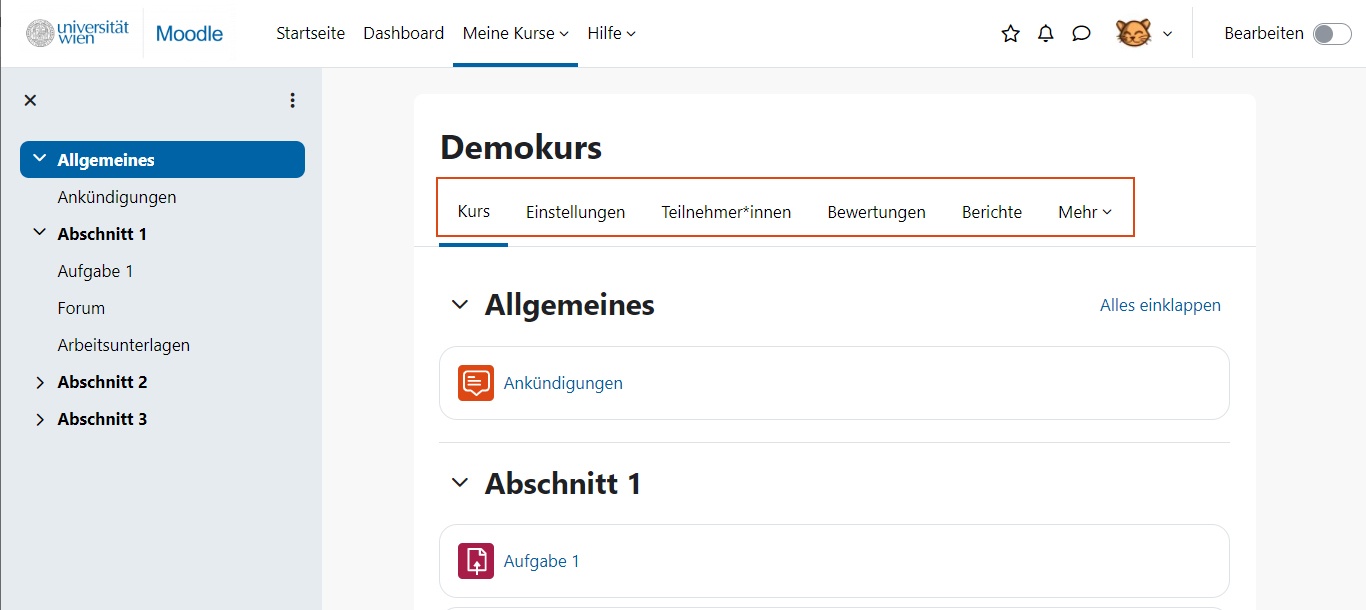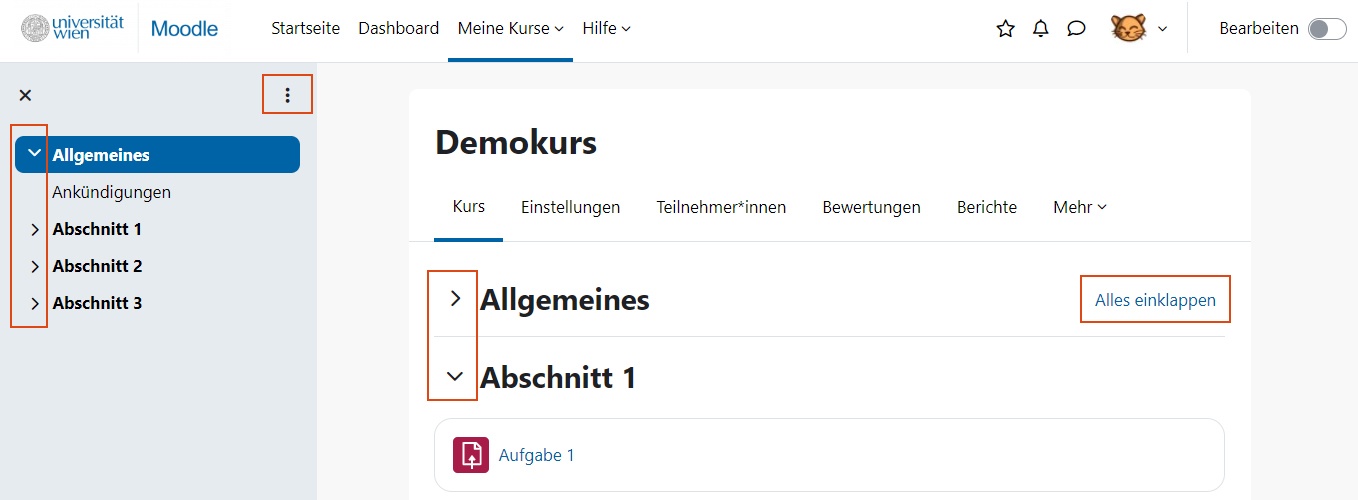Gültig für Moodle-Version 4.3
...
Die Die obere Navigationsleiste in der Kopfzeile von Moodle ist fix und scheint immer auf, egal wo in Moodle man sich befindet. Über sie kann man immer zur Startseite, zum Dashboard oder in die Kursübersicht wechseln (siehe auch Moodle-Startbereich).
Oben in jedem Kurs und in jeder Aktivität befindet sich ein Register. In den ersten fünf Registerblättern finden sich die am häufigsten benötigten Funktionen. Alle weiteren Funktionen sind im Register Mehr zu finden.
In manchen Registern gibt es Untermenüs. Diese können in der Regel über ein Drop-down-Menü links oben im Register aufgerufen werden.
In der linken Spalte des Kurses wird automatisch ein Kursindex generiert. Hier können Sie direkt durch Anklicken zu den entsprechenden Abschnitten, Aktivitäten und Materialien wechseln. Über das X-Symbol links oberhalb des Kursindex (Kursindex schließen) können Sie den Index einklappen bzw. .
Ist der Kursindex eingeklappt, können Sie ihn links oben im Kurs über das Symbol mit den drei Linien (Kursindex öffnen) links oben im Kurs wieder ausklappen.
Über die Pfeilsymbole links neben den Abschnittsnamen (Einklappen bzw. Ausklappen) können Sie sowohl im Kursindex als auch im Hauptbereich des Kurses Abschnitte ein- und ausklappen. Im Hauptbereich des Kurses finden Sie rechts oben den Link Alles einklappen bzw. Alles aufklappen. Damit können Sie alle Abschnitte auf einmal ein- bzw. ausklappen. Im Kursindex können Sie die Abschnitte über das Optionen-Menü (drei Punkte) rechts oben alle auf einmal ein- bzw. ausklappen.
| Note | ||
|---|---|---|
| ||
Das Auf- bzw. Einklappen von Abschnitten wird nicht zwischen Kursseite und Kursindex synchronisiert. Sie können daher z.B. einen bestimmten Abschnitt im Kursindex aufgeklappt haben, auf der Kursseite aber eingeklappt. |
Um auf eine Aktivität oder ein Material zuzugreifen, klicken Sie entweder im Index oder im Hauptbereich des Kurses auf den jeweiligen Namen bzw. auf das Symbol.
...